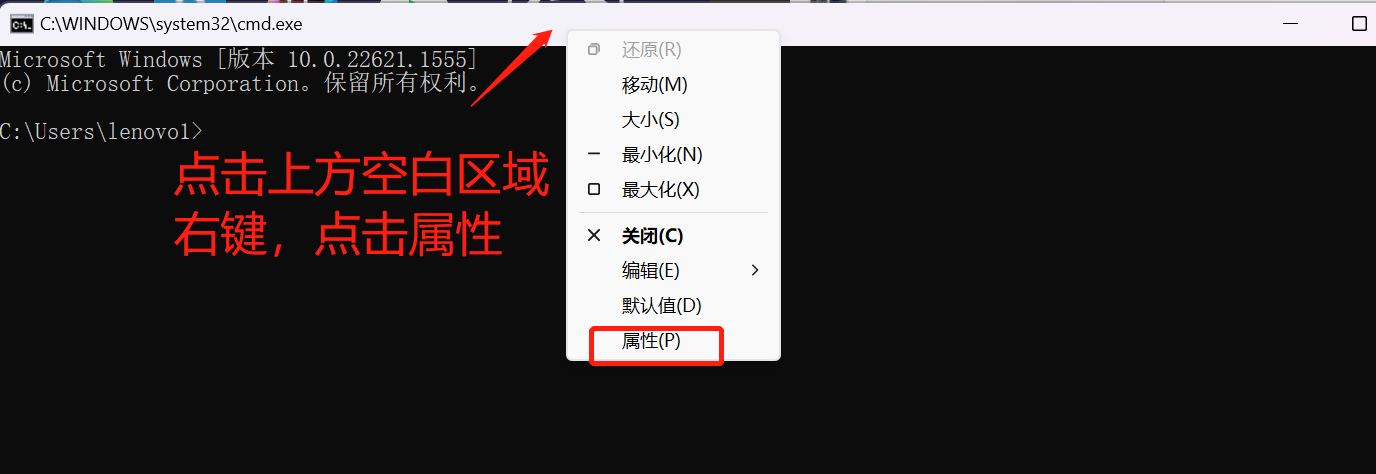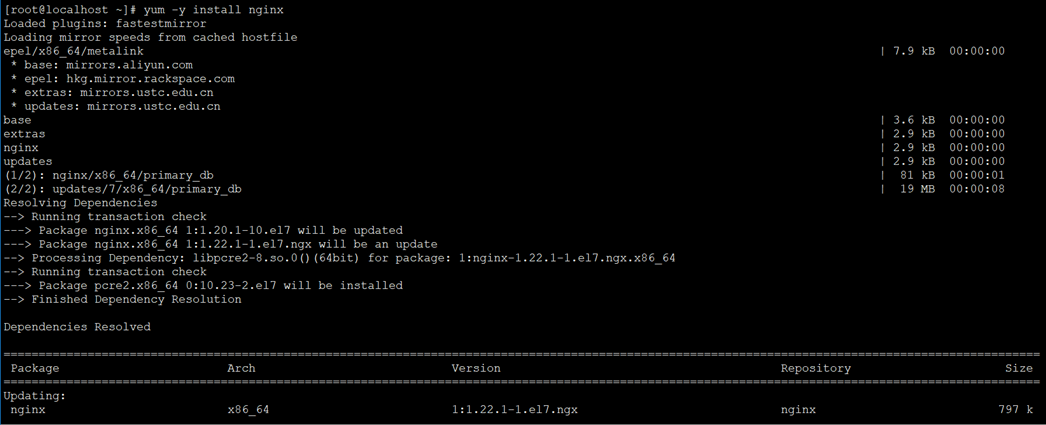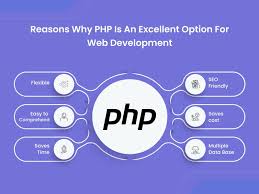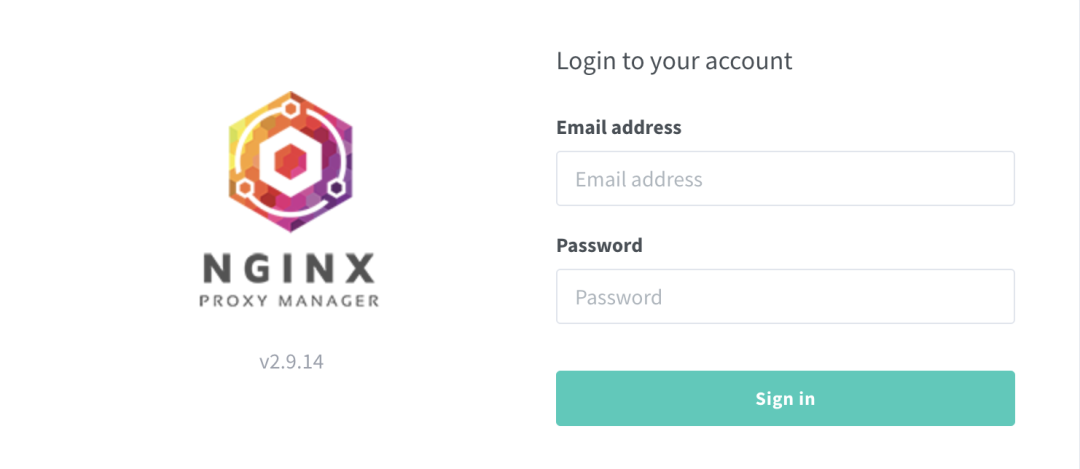用开源工具让你的终端窗口在 Mac 上漂亮起来。
你是否曾经厌倦了在你的 macOS 电脑上看到同样老式的终端窗口?如果是这样,使用开源的 Oh My Zsh 框架和 Powerlevel10k 主题为你的视图添加一些点缀。
这个基本的逐步教程将让你开始定制你的 macOS 终端。如果你是一个 Linux 用户,请查看 Seth Kenlon 的指南 为 Zsh 添加主题和插件 以获得深入指导。
步骤 1:安装 Oh My Zsh {#%E6%AD%A5%E9%AA%A4-1%E5%AE%89%E8%A3%85-oh-my-zsh}
Oh My Zsh 是一个开源的、社区驱动的框架,用于管理你的 Z shell (Zsh) 配置。
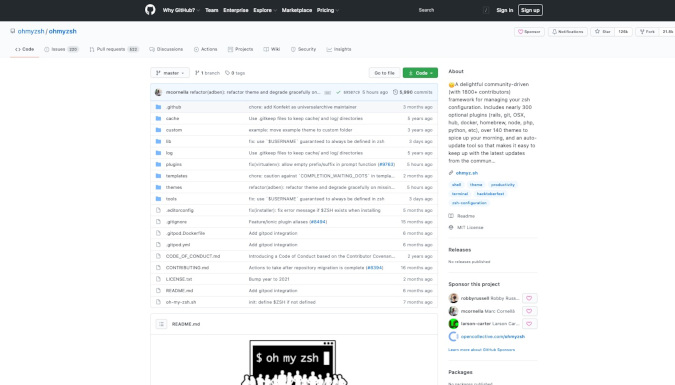
Oh My Zsh 是在 MIT 许可下发布的。使用以下命令安装:
$ sh -c "$(curl -fsSL https://raw.github.com/ohmyzsh/ohmyzsh/master/tools/install.sh)"
步骤 2:安装 Powerlevel10k 字体 {#%E6%AD%A5%E9%AA%A4-2%E5%AE%89%E8%A3%85-powerlevel10k-%E5%AD%97%E4%BD%93}
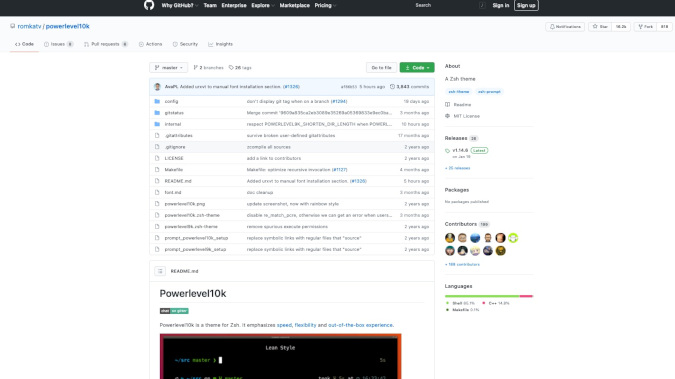
Powerlevel10k 是一个 MIT 许可的 Zsh 主题。在安装 Powerlevel10k 之前,你需要为你的终端安装自定义字体。
到 Powerlevel10 GitHub 页面,在 README 中 搜索 "fonts"。安装自定义字体的步骤会根据你的操作系统而有所不同。这只需要简单地点击-下载-安装的系列操作。
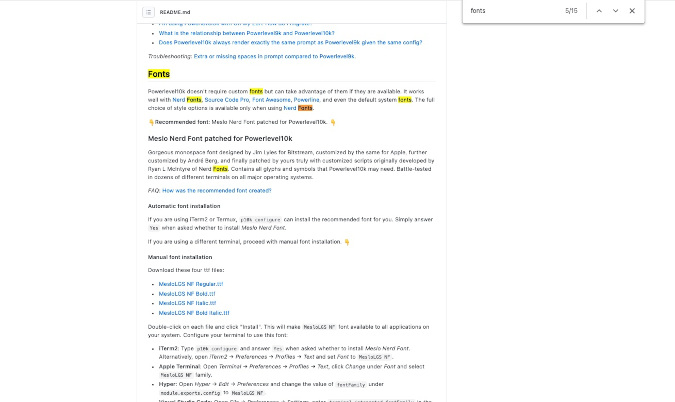
步骤 3:安装 Powerlevel10k 主题 {#%E6%AD%A5%E9%AA%A4-3%E5%AE%89%E8%A3%85-powerlevel10k-%E4%B8%BB%E9%A2%98}
接下来,运行以下命令安装 Powerlevel10k:
git clone --depth=1 https://github.com/romkatv/powerlevel10k.git ${ZSH_CUSTOM:-$HOME/.oh-my-zsh/custom}/themes/powerlevel10k
完成后,用文本编辑器,比如 Vim,打开 ~/.zshrc 配置文件,设置行 ZSH_THEME="powerlevel10k/powerlevel10k,然后保存文件。
步骤 4:完成 Powerlevel10 的设置 {#%E6%AD%A5%E9%AA%A4-4%E5%AE%8C%E6%88%90-powerlevel10-%E7%9A%84%E8%AE%BE%E7%BD%AE}
打开一个新的终端,你应该看到 Powerlevel10k 配置向导。如果没有,运行 p10k configure 来调出配置向导。如果你在步骤 2 中安装了自定义字体,那么图标和符号应该正确显示。将默认字体更改为 MeslowLG NF。
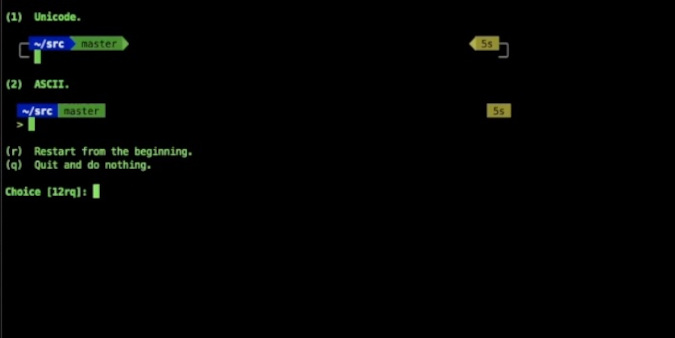
当你完成配置后,你应该会看到一个漂亮的终端。
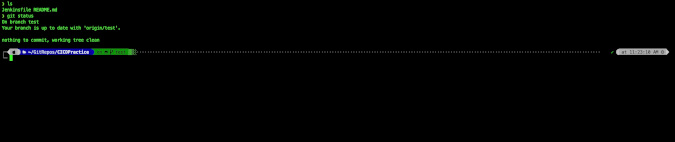
就是这些了!你应该可以享受你美丽的新终端了。
via: https://opensource.com/article/21/4/zsh-mac
作者:Bryant Son 选题:lujun9972 译者:geekpi 校对:wxy
 51工具盒子
51工具盒子